临近年底,很多读者在后台问我,工作汇报的PPT该怎么做? 今天呢,就从读者投稿的PPT案例中,拿出一份进行修改,各位可以将这篇文章收藏,以作备用:
老规矩,还是挑选其中4个页面进行优化: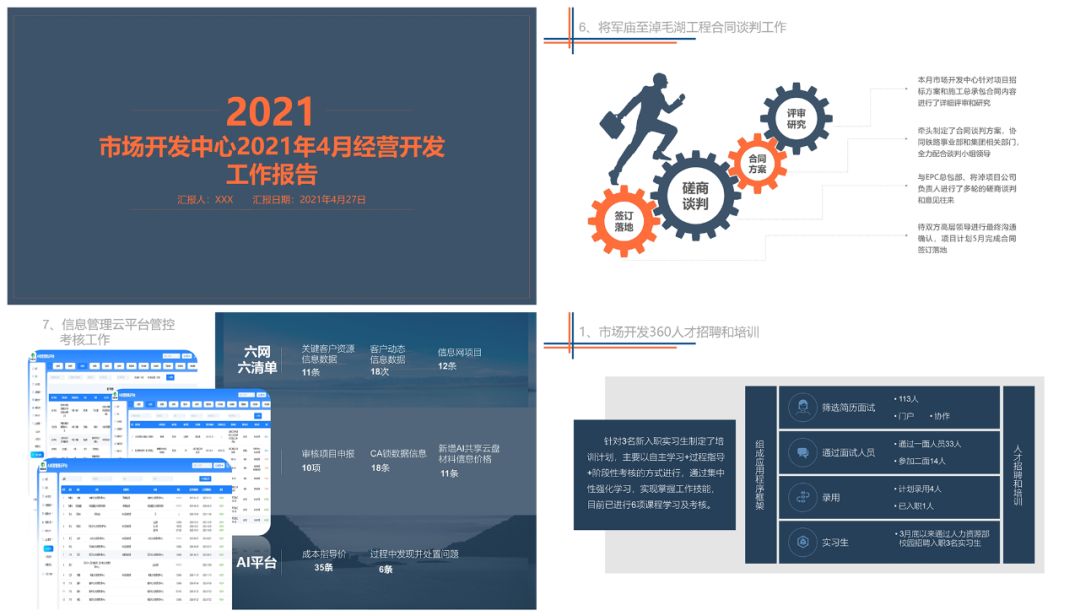
既然是工作汇报的PPT,所以,整体的风格,可以偏商务,简洁:
先来看第一个页面:
这个封面的主要问题呢,有两处: 一是信息的排版方式,呈现出V字形结构,上宽下窄,看起来不美观:
二是页面的色彩搭配上,都是一个颜色,缺少视觉层次感。 那该怎么优化呢? 从标题文案的关键词,我们可以发现,主题信息是『经营开发工作报告』,其余的是部门和时间信息:
所以呢,标题的文案结构,我们可以将其拆分重组:
标题文案的两行字数一致,所以呢,我们可以错位排版,变成这样: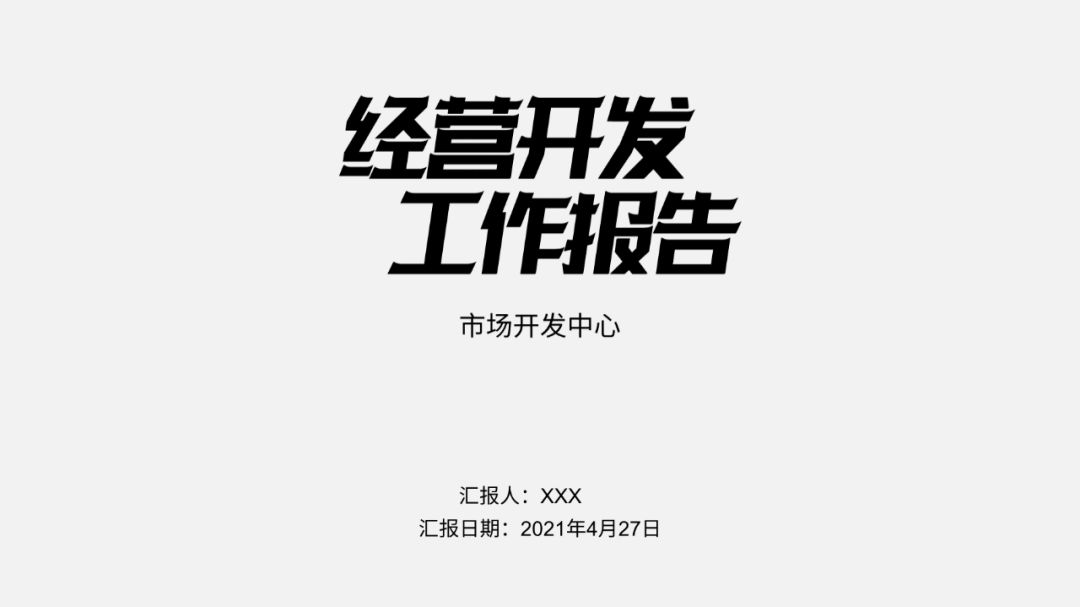
文案排版完成之后,接下来是背景图。 因为是商务主题,所以,可以找一些山脉,城市,办公室的图片均可。 我找到的是这一张: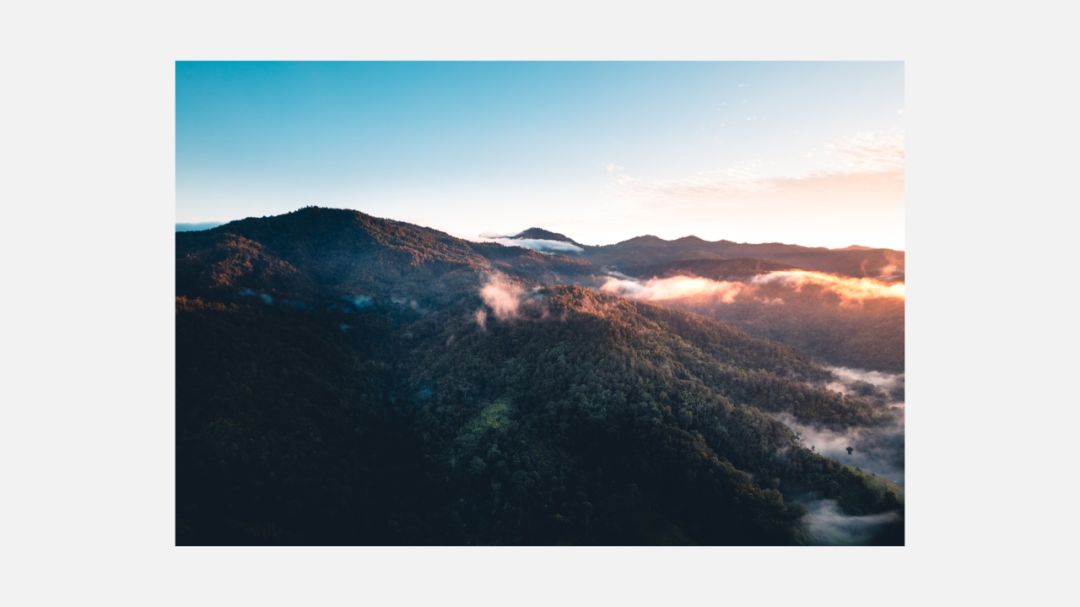
按照三分之一原则,我们可以将图片放大,留出排版区域:
把文字写上,先来简单看一下效果: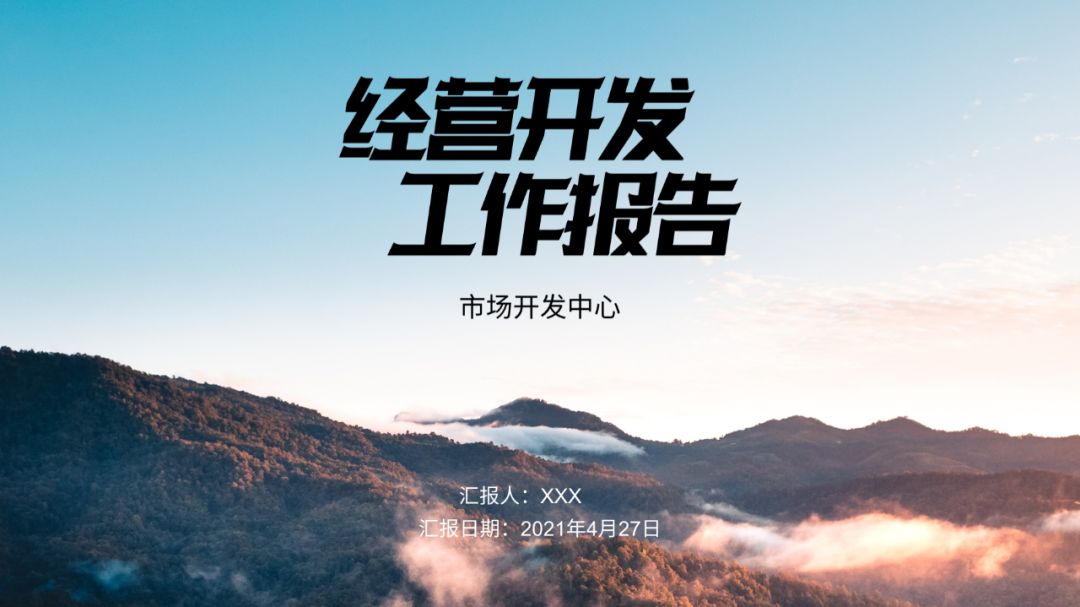
不过呢,这张图片的光感不够强烈,奥特曼曾经说过,要相信光,所以,我们找一个光效素材,叠在图片右上角:
然后给文字换一个颜色,来看一下最终的效果:
接下来是第二页:
这个页面的问题,就是信息的先后顺序,不清楚,所以排版的时候,它可以主要从这方面入手。 先来把文字按照序号进行排序:
既然是有前后关系,所以,我们可以加一个箭头,进行视觉引导: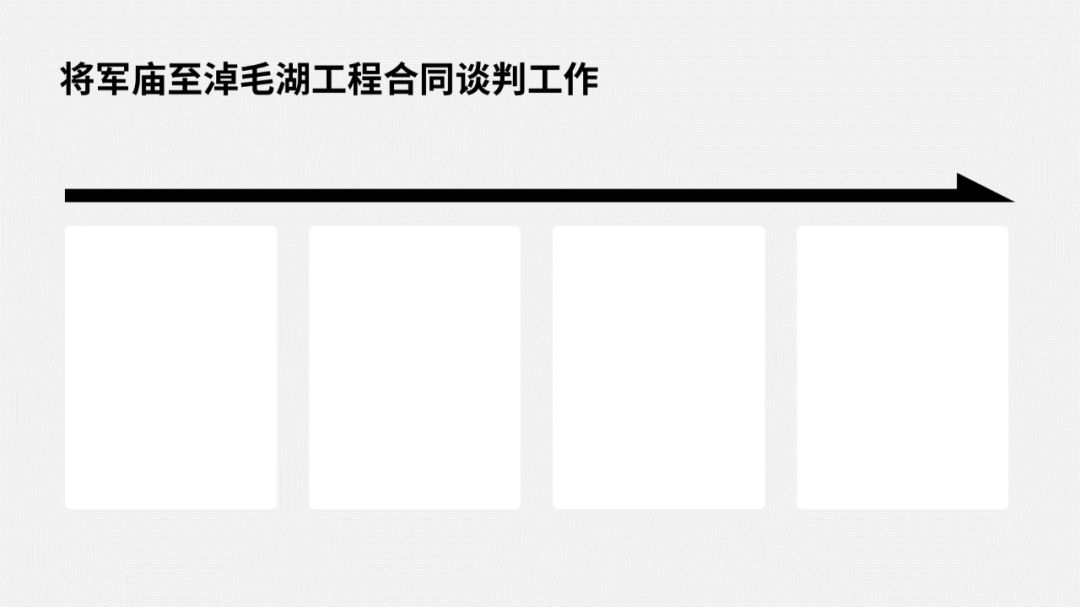
把文字写到对应的色块上,简单看一下效果:
但是页面会有一些单调,咋办呢? 我可以给每一部分信息,加上小图标,并且在底部的色块上,加一行英文字母即可:

继续看第三页: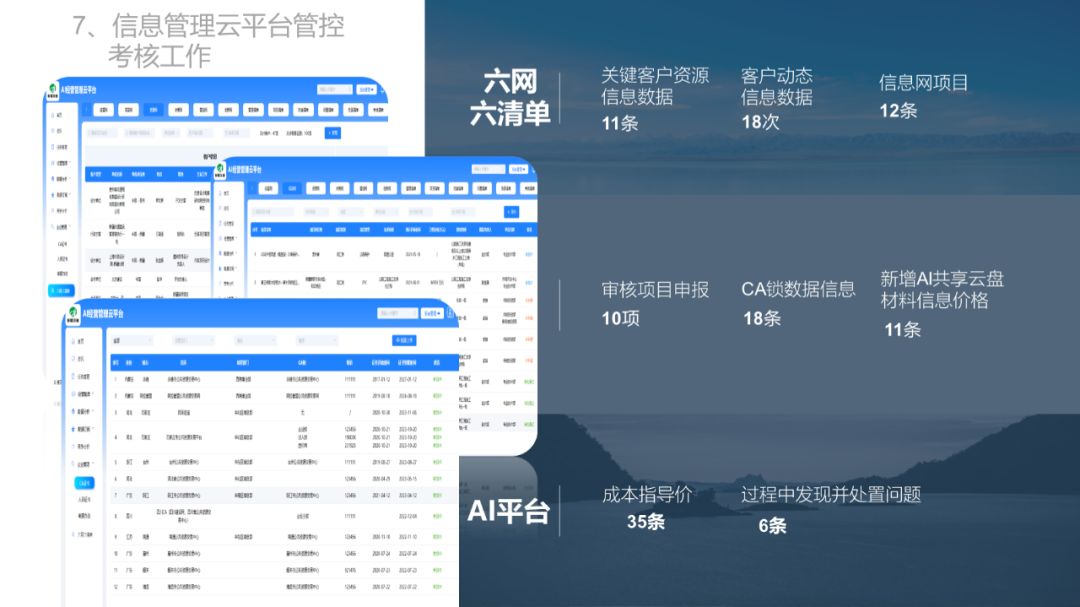
这个页面的信息结构很清楚,但最大的问题就是,右侧的文字间距过大: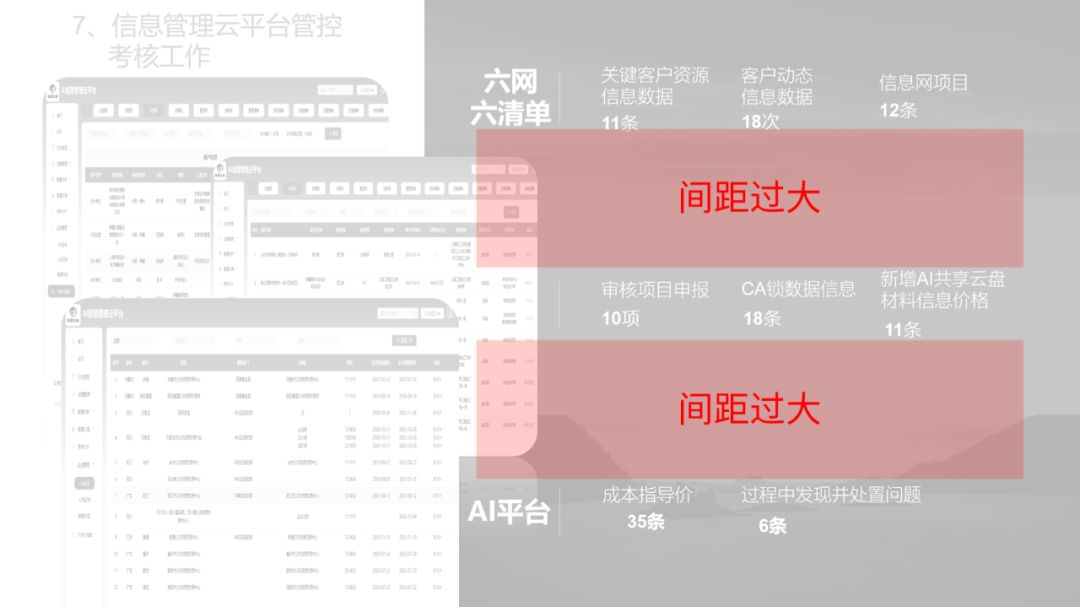
咋办呢?我们可以把有关联的内容,组合放在一起:
图片的部分呢,我们可以进行三维旋转,并且适当的重叠,进行排版: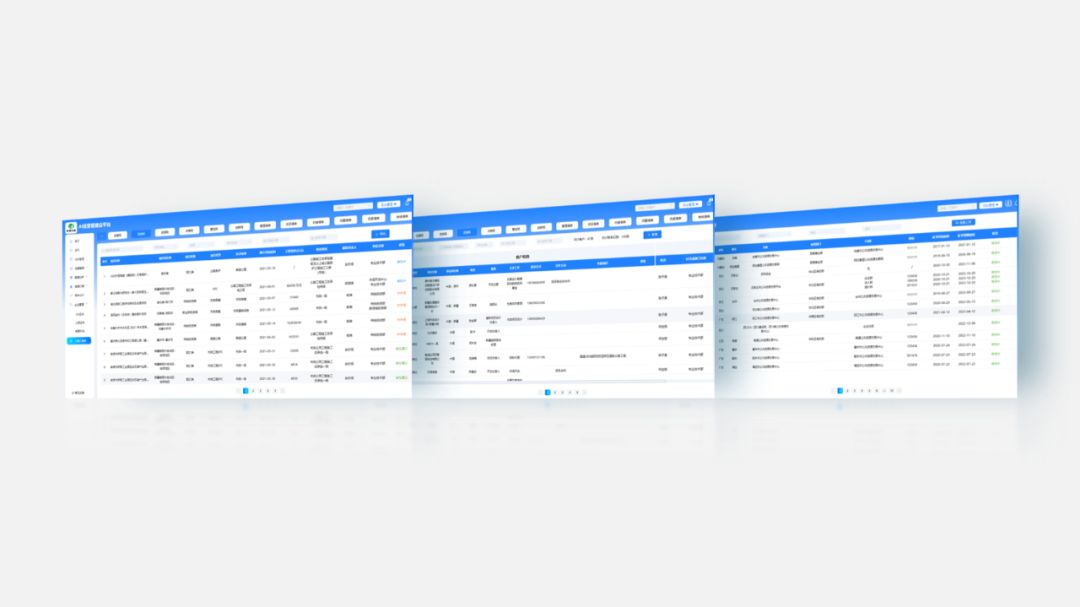
把图片和文字放到页面上,简单看一下效果:
略微有一些单调,没关系,加个色块就能轻松解决:
最后是第四页:
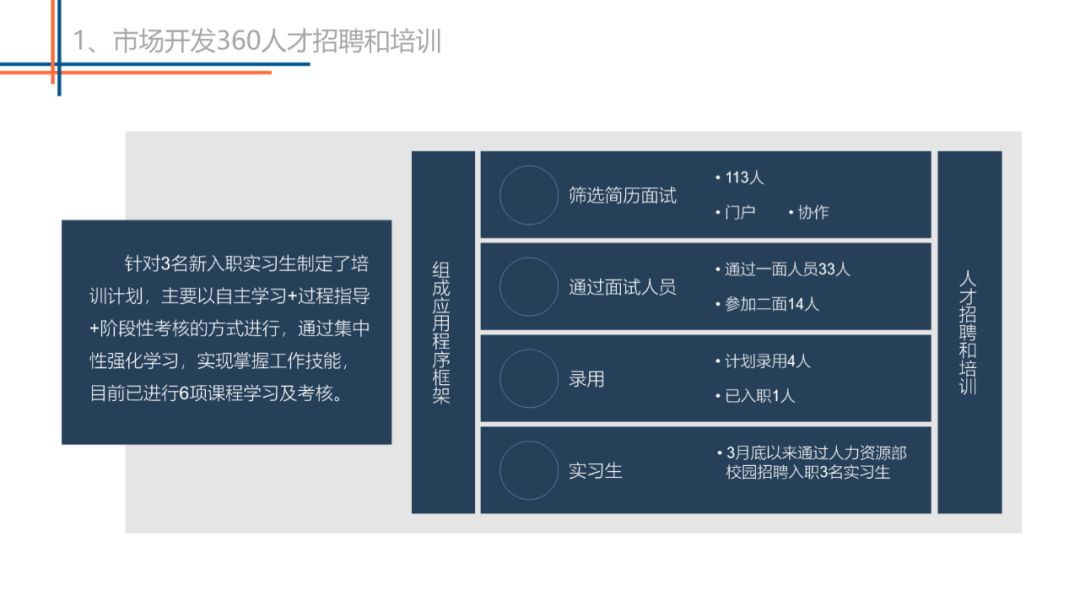
这个页面的结构也很清楚,但是呢,因为每个部分信息底部都有一个色块,所以,看上去割裂感太明显。
咋办呢?我们可以按信息模块进行处理。 对于左侧的那一段文字呢,我们可以把中间的一些信息,提炼出来,进行可视化的呈现: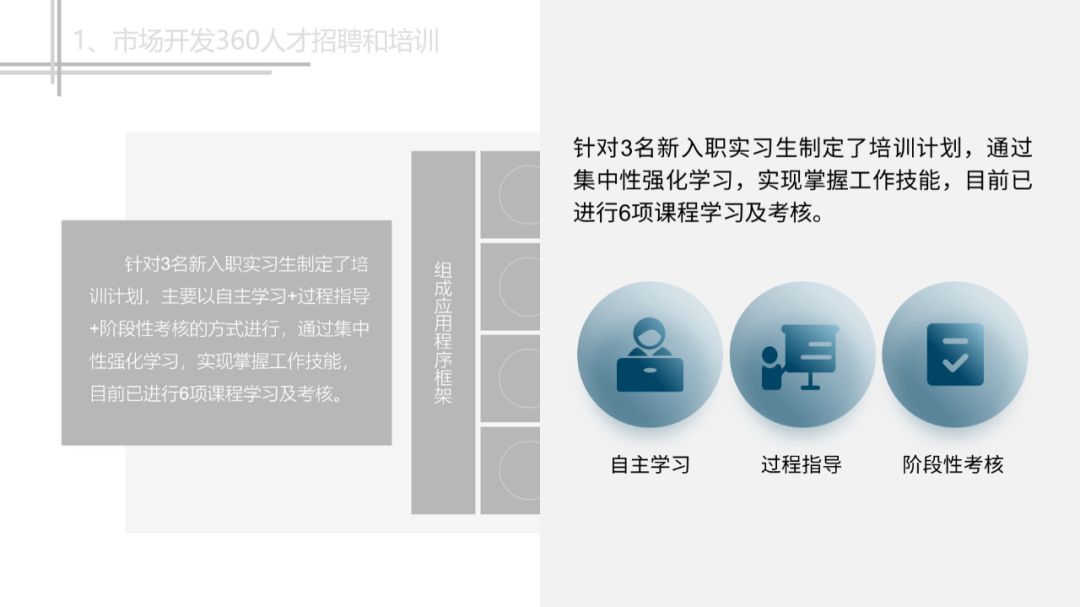
而对右侧的表格呢,其实无非就是4段信息,加上小图标,进行排版即可: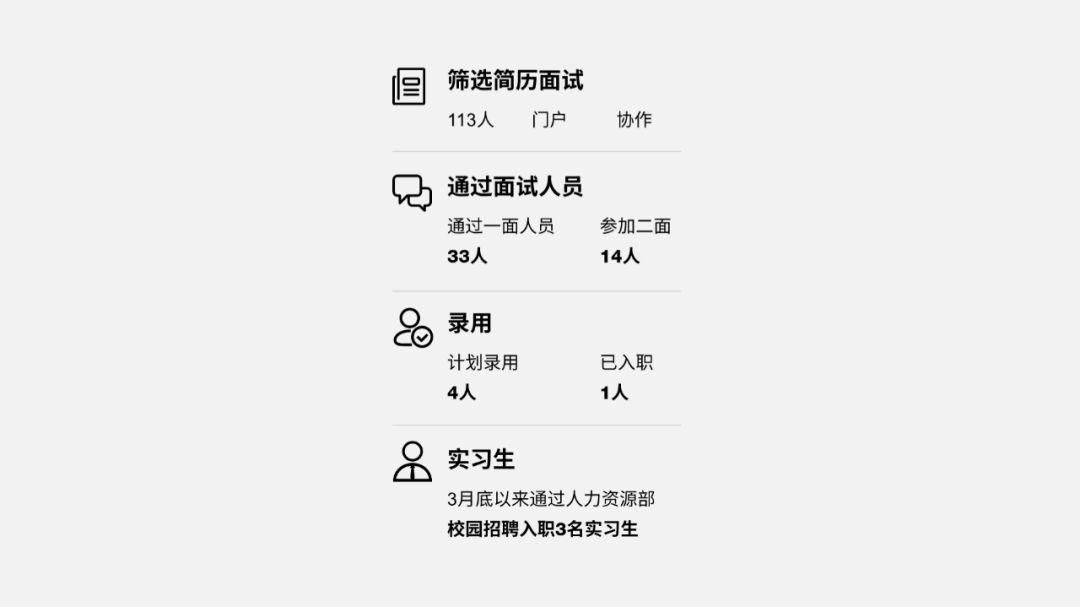
把两个排版后的模块,按照左右结构,放在页面上来看一下效果:
有些单调?没关系,还是加色块,就能轻松解决: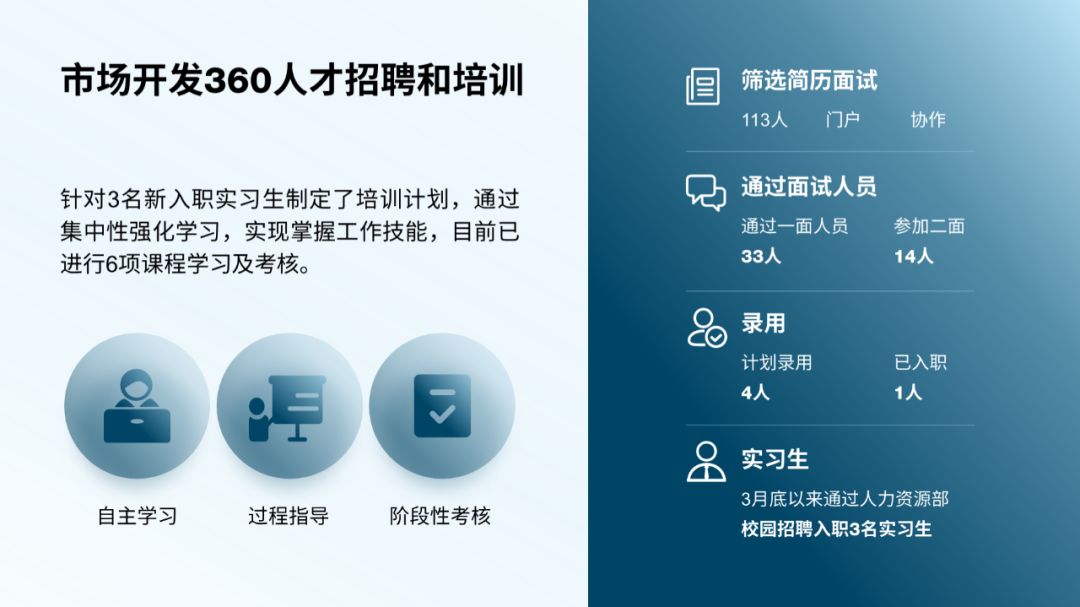
我们整体来看一下。
—修改前—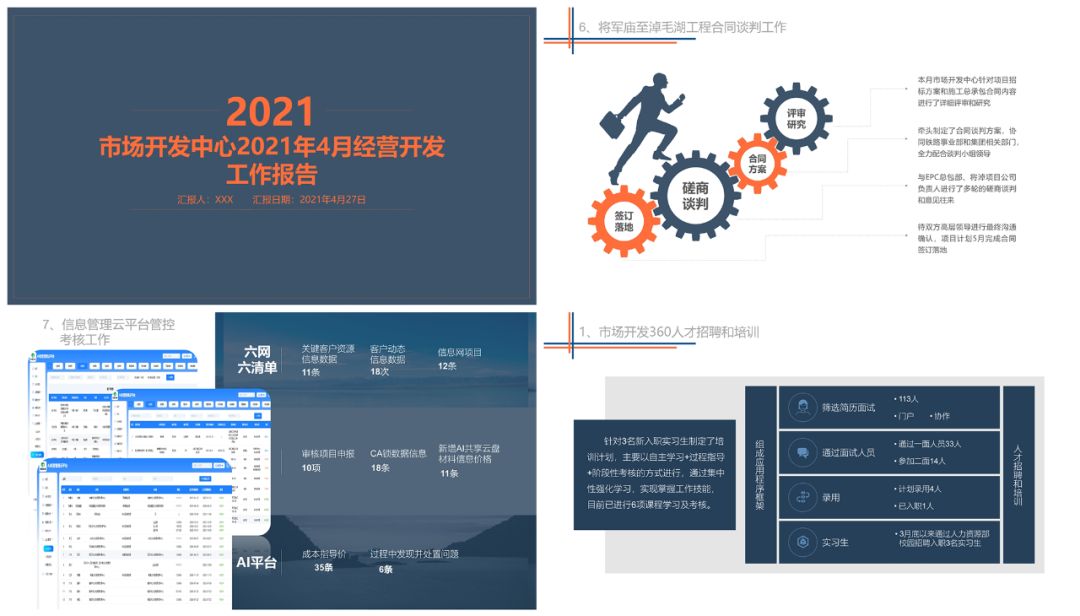
—修改后—
以上呢,就是整份PPT的修改过程,主要是的页面的色调,还有排版方式做了优化。
如果你想免费获取这份PPT的源文件,可以在公众号对话界面,回复关键词『汇报』即可。







